Formules de paiement : Modifier la date de paiement des abonnements récurrents
6 min
Dans cet article
- Informations importantes sur la modification des dates de paiement
- Modifier le jour de paiement des abonnements récurrents hebdomadaires
- Modifier la date de paiement des abonnements récurrents mensuels ou annuels
- FAQ
Important :
- Pour le moment, vous ne pouvez pas modifier la date de paiement pour les abonnements récurrents si :
- La formule de paiement se répète d'une base quotidienne.
- Vous avez appliqué une réduction à l'abonnement.
- Les informations ci-dessous s'appliquent également aux abonnements Wix Boutique.
Modifiez la date à laquelle vous recevez les paiements récurrents de vos clients afin d'augmenter les chances de réussite du paiement et de simplifier votre gestion. Par exemple, vous pouvez choisir d'encaisser les paiements de tous vos clients le même jour de chaque mois.
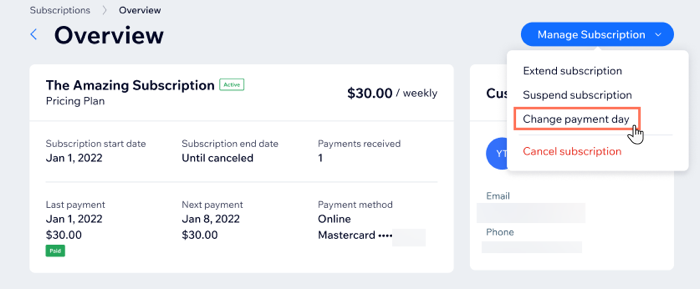
Informations importantes sur la modification des dates de paiement
Dans certains cas, en raison de la réduction ou de l'extension du cycle en cours, il se peut que vous deviez ajuster le montant du paiement du dernier cycle. Dans ces cas, vous pouvez émettre un crédit ou ajouter des frais supplémentaires lors du prochain paiement de l'abonnement.
Vous pouvez modifier le jour ou la date de paiement des abonnements récurrents actifs de formules de paiement uniquement. Vous ne pouvez pas modifier la date de paiement des abonnements récurrents dont le statut est en attente, d'un essai gratuit ou celle des abonnements récurrents qui en sont à leur dernier cycle d'abonnement.
Pour tous les forfaits récurrents, la modification de la date de paiement entraîne soit une réduction, soit une prolongation du cycle de facturation en cours et de l'abonnement. Par exemple, si vous reportez le paiement du 7 juin au 15 juin, vous prolongez l'abonnement de 8 jours.
Modifier le jour de paiement des abonnements récurrents hebdomadaires
Pour les abonnements hebdomadaires, vous pouvez choisir le jour de la semaine où vous souhaitez facturer vos clients. Il est ainsi plus facile de mettre à jour les données relatives aux clients qui ont payé et à ceux qui n'ont pas encore payé. Pour les forfaits hebdomadaires, vous pouvez reporter uniquement le jour de paiement.
Pour modifier la date de paiement d'un abonnement récurrent hebdomadaire :
- Accéder aux abonnements dans le tableau de bord de votre site.
- Cliquez sur la formule récurrente correspondante.
- Cliquez sur Gérer l'abonnement en haut de la page.
- Cliquez sur Modifier le jour de paiement.
- Sélectionnez votre jour de paiement préféré dans le menu déroulant Nouveau jour.
Remarque : Vous ne pouvez pas choisir le jour du paiement d'origine comme nouveau jour de paiement (ex. passer du mercredi au mercredi).
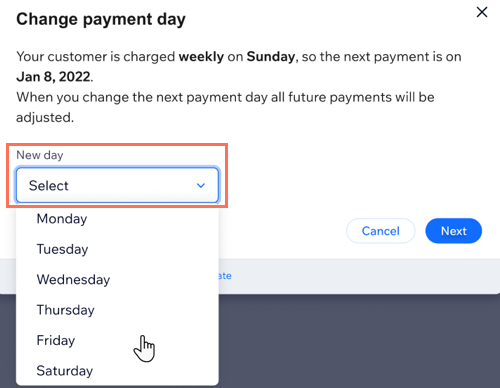
- Cliquez sur Suivant.
- Choisissez si vous souhaitez appliquer un crédit ou des frais pour les modifications du cycle de facturation :
- Non, ne pas ajouter de crédit ou de frais au prochain paiement : Sélectionnez cette option si vous ne souhaitez pas créditer ou facturer votre client pour les jours en plus ou en moins sur son cycle de facturation (par exemple, si aucun service n'a été omis ou ajouté pendant ces jours).
- Oui, ajouter un crédit ou des frais au prochain paiement : Sélectionnez cette option pour appliquer un crédit ou des frais pour la modification du jour de paiement. Si vous choisissez cette option, le montant correspondant (y compris les taxes) à créditer ou à facturer apparaît automatiquement. Par exemple, si l'abonnement coûte 7 euros par semaine et que vous le prolongez exactement d'un jour, un paiement de 1 euro est proposé. Vous pouvez cliquer pour modifier le montant si vous le souhaitez, par exemple, lorsque l'abonnement est basé sur le nombre de services utilisés au cours d'une période donnée.
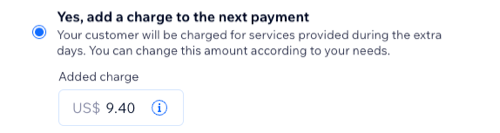
- Cliquez sur Suivant.
- Consultez le résumé des modifications apportées au jour de paiement, y compris les frais supplémentaires, puis cliquez sur Confirmer.
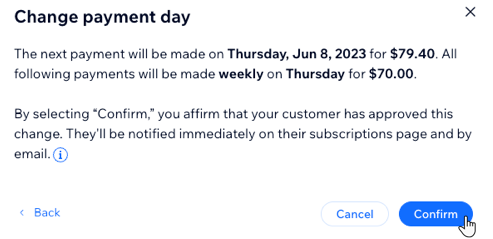
Modifier la date de paiement des abonnements récurrents mensuels ou annuels
Pour les abonnements mensuels et annuels, vous pouvez choisir la date du mois que vous souhaitez facturer à vos clients. Par exemple, cela peut être utile lorsque les clients ont besoin d'ajuster leur date de paiement à une date postérieure à leur jour de paie du mois.
Vous ne pouvez pas sélectionner une date à moins de 5 jours de la date que vous modifiez. Vous éviterez ainsi les mauvaises surprises à vos clients.
Pour modifier la date de paiement d'un abonnement récurrent mensuel ou annuel :
- Accéder aux abonnements dans le tableau de bord de votre site.
- Cliquez sur la formule récurrente correspondante.
- Cliquez sur Gérer l'abonnement en haut de la page.
- Cliquez sur Modifier la date de paiement.
- Sélectionnez la date de paiement de votre choix, en avançant ou en reportant la date de paiement, dans le calendrier de la liste déroulante Nouvelle date.

- Cliquez sur Suivant.
- Choisissez si vous souhaitez appliquer un crédit pour les modifications apportées au cycle de facturation :
- Non, ne pas appliquer de crédit au prochain paiement : Sélectionnez cette option si vous ne souhaitez pas créditer votre client pour les jours où les services n'ont pas été fournis à la suite du changement.
- Oui, appliquer le crédit au prochain paiement : Sélectionnez cette option pour appliquer un crédit pour les jours où les services n'ont pas été fournis à la suite du changement du jour de paiement. Si vous choisissez cette option, le montant correspondant (y compris les taxes) à créditer apparaît automatiquement. Vous pouvez cliquer pour modifier le montant si nécessaire.
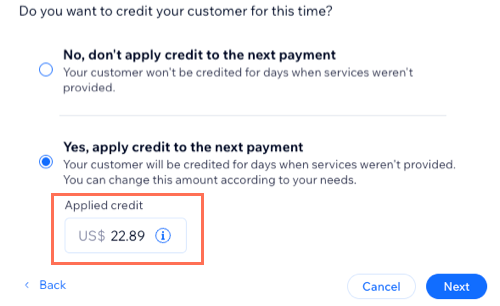
- Cliquez sur Suivant.
- Vérifiez le résumé des modifications de jour de paiement, y compris les crédits appliqués, puis cliquez sur Confirmer.
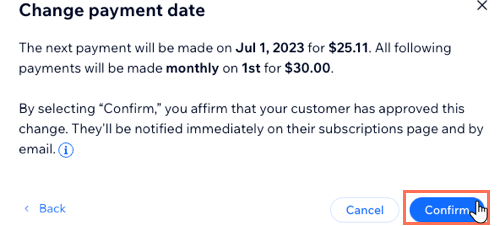
FAQ
Cliquez sur une question ci-dessous pour en savoir plus sur la modification du jour ou de la date d'abonnement d'un client.
Pourquoi ne puis-je pas modifier la date de paiement sur l'un des abonnements de mes clients ?
Mes clients sont-ils informés lorsque je modifie leur jour ou leur date de paiement ?
Que se passe-t-il lorsque je modifie la date de paiement et que je réduis le cycle d'abonnement ?
Que se passe-t-il lorsque je modifie la date de paiement et prolonge le cycle d'abonnement actuel ?
Puis-je modifier le jour / la date de paiement du client après l'avoir modifié une fois ?
Les crédits ou les frais occasionnés par un changement dans la date de paiement apparaissent-ils dans les factures automatisées de mes clients ?

